Denne artikkelen vil hjelpe deg med å håndtere problemet som oppstår for hver ny bruker.
Metro UI - hvordan slå av eller starte en datamaskin på nytt med Windows 8. Det ser ut til at et dummere spørsmål ikke kan forestille seg: selv et barn vet hvordan man slår av Windows. Imidlertid, i ny verson operativsystem fra Microsoft er det ingen kjent Start-knapp, noe som forårsaker noen problemer for de fleste brukere som har installert dette systemet.
Metode én. Slå av Windows 8 gjennom innstillinger.
Denne metoden fungerer for både det vanlige skrivebordet og det live Metro UI-grensesnittet. For å få frem avslutningsmenyen, flytt musepekeren til øvre eller nedre høyre hjørne. Sveip den deretter ned (for det øverste hjørnet) eller opp (for bunnen). Hvis du er eier av en berøringsskjerm eller nettbrett, skyver du fingeren langs kanten av skjermen. Klikk på "Alternativer"-ikonet - tannhjul. Velg "Slå av" og "Slå av", eller "Start på nytt" hvis du bare vil starte Windows 8 på nytt.


Metode to. Fullføring Windows-drift 8 via hurtigtaster.
Trykk på ALT-F4-tastekombinasjonen som er kjent for andre versjoner av operativsystemet, og velg ønsket menyelement - avslutning eller omstart.

Hvordan starte Windows 8 på nytt fra låseskjermen.
Dessverre er det umulig å ta et skjermbilde på denne OS-skjermen, så du må nøye deg med en tekstbeskrivelse. Trykk på kombinasjonen CTRL - ALT -DELETE på tastaturet, og klikk deretter på "slå av datamaskinen"-ikonet i nedre høyre hjørne.
Hvordan lage en "slå av vinduer"-snarvei for MetroUI-grensesnittet
For å begynne, høyreklikk på skrivebordet. I kontekstmenyen som vises, klikk på "Opprett", og i tilleggsmenyen klikker du på "Snarvei". Ved neste ledetekst skriver du inn verdien shutdown.exe -s -t 00. Klikk på "Neste". For å starte på nytt, skriv inn shutdown.exe -r -t 00. Skriv inn navnet på snarveien, for eksempel "Shutdown".



Etter det, la oss sette et vakkert ikon for snarveien vår. Du kan bruke den klassiske snarveien, eller du kan finne et flott ikon for de åtte på inonfinder.com-serveren. Høyreklikk på det opprettede ikonet, velg "Egenskaper" og "Endre ikon". Finn deretter vårt nedlastede bilde eller det klassiske shutdown.ico fra system32.dll. Høyreklikk på "Slå av" igjen. Velg alternativet "Pin to Start Screen". Klar.


Noen brukere kan smile av spørsmålet om hvordan du starter Windows 8 på nytt, men i dette tilfellet er ikke alt så enkelt. Windows 8-utviklerne har gjort denne prosessen litt forvirrende, så dette materialet vil være nyttig, spesielt for nybegynnere.
Hvordan starte Windows 8 på nytt, eller hvorfor slike problemer?
Ideen om enheter for Windows-kontroll 8 antar at det ikke er behov for å slå dem helt av, siden slikt utstyr er i stand til å operere med redusert strømforbruk. For eksempel, når du trykker på "Power"-knappen på nettbrettet eller lukker den bærbare datamaskinen, bytter datamaskinen automatisk til strømsparingsmodus, i henhold til de konfigurerte innstillingene.
Det er av denne grunn at avstengningsfunksjonen ble skjult for nysgjerrige øyne. Det er flere måter å komme seg dit på. Det første alternativet er mer egnet for brukere av nettbrett - sveip fingeren (eller hvis du bruker en PC eller bærbar PC) til øvre høyre hjørne av skjermen slik at en spesiell Charm Bar-meny vises (i tillegg kan du bruke Win+C kombinasjon). Klikk deretter på "Innstillinger"-knappen. Velg omstart. Dette er det første svaret på spørsmålet: "Hvordan starte Windows 8 på nytt?" Den neste løsningen er å bruke Win+I-tastekombinasjonen - dette åpner panelet som har "Power"-knappen direkte. Hvis du ikke vet hvordan du starter en bærbar datamaskin på nytt (Windows 8), kan du følge anbefalingene våre. I dette tilfellet fungerer en PC og bærbar PC som kjører en enkelt plattform på samme måte.

Windows 8: Hvordan starte datamaskinen på nytt ved å lage en snarvei?
Du kan alltid lage en snarvei for å starte datamaskinen på nytt ved å feste den til skrivebordet. Høyreklikk på skrivebordet, velg "Opprett" fra menyen og deretter "Snarvei". La oss gå videre til å lage en snarvei for å starte på nytt Windows-datamaskin 8. I plasseringsfeltet skriver du inn den nødvendige kommandoen (Shutdown.exe -r -t 00). Klikk "Neste" og gå til neste dialogboks, hvor vi vil bli bedt om å navngi snarveien.
Selvfølgelig er det bedre å gi et navn som samsvarer med formålet med kommandoen. Klikk "Fullfør" og skrivebordet vil bli oppdatert med et nytt ikon. Hvis du dobbeltklikker på den med venstre museknapp, starter datamaskinen umiddelbart på nytt. Angi nå et ikon for snarveien. Høyreklikk på snarveien og velg "Egenskaper". Klikk på "Endre ikon", og velg deretter det riktige fra settet som er tilgjengelig i operativsystemet ditt. I tillegg kan vi få tilgang til funksjonen Bla gjennom og bruke et tredjepartsikon som for eksempel tidligere ble lastet ned fra Internett. Forresten, å lage en snarvei for omstart er også tilgjengelig for tidligere versjoner operativsystem fra Microsoft. Generelt fant vi ut hvordan du starter Windows 8 på nytt, og vi vil snakke om detaljene senere.

Bruke kommandolinjen
Noen ganger må du starte på nytt Personlig datamaskin via kommandolinjen. Vi gjør deg oppmerksom på kommandoene som er gitt direkte for operativ omstart "avslutning", som er universell. Kommandoparametere: -t 0 - øyeblikkelig omstart, uten å vente; -f - stopp alt kjører applikasjoner; -r - start på nytt. Skriv inn: "shutdown -t 0 -r -f".
Virtuos måte
Det er en mer eksotisk måte å starte Windows på nytt fra kommandolinjen ved å skrive inn følgende tegn: ping -n 0 127.0.0.1>nul&wmic OS WHERE Primary="TRUE" CALL Win32Shutdown 6. I tilfelle vil vi også indikere kommandoen for å overføre PC-en til rundll32.exe powrprof .dll, SetSuspendState. For å utføre sistnevnte kreves administratorrettigheter.

Løse problemer med omstart
Noen Windows 8-brukere støter på ulike problemer når de starter systemet på nytt. For eksempel kan programvaren starte tilfeldig på nytt etter at velkomstskjermen vises, eller den kan fryse under en omstart. Slike vanskeligheter oppstår i de fleste tilfeller på grunn av et nytt alternativ i Windows 8 kalt "Hybrid Shutdown".
Denne løsningen innebærer at systemkjernen og gjeldende økt er lagret i spesiell fil, noe som gjør den påfølgende lanseringen av plattformen mye raskere. På den ene siden er dette ekstremt praktisk, på den andre siden kan det forårsake problemene beskrevet ovenfor. Du og jeg kan fikse problemet ved å eliminere hybridavstengningsalternativet.
Det er en rekke trinn å følge. Hvis det er åpent for deg startside, i søket skal du skrive inn ordet "Ernæring". Et søk etter det angitte ordet vil bli utført automatisk, hvoretter du vil se resultatet. Du kan også få tilgang til søkefeltet fra skrivebordet ved å flytte markøren til øvre høyre hjørne av skjermen.
Deretter velger du "Alternativer", klikker på snarveien "Tilpass strømknapper". Vinduet "Strøminnstillinger" åpnes foran deg. Vi er interessert i den nedre delen denne menyen, hvor du må fjerne merket for " Rask start" Og selvfølgelig lagre endringene. Neste gang du starter vil problemene forsvinne.

Og hvis ikke?
Hvis problemene vedvarer, la oss kjøre kommandoen som ble brukt til å løse problemene i utgivelsesforhåndsvisningen. Bruk Win+X hurtigtastkombinasjonen, åpne en spesiell meny, start med administratorrettigheter, og skriv inn følgende tegn: bcdedit /set disabledynamictick yes. Så vi fant ut hvordan du starter Windows på nytt. Faktisk er det ikke så enkelt som det så ut til å begynne med.
Den åttende versjonen av operativsystemet fra programvaregiganten brakte en rekke innovasjoner. De fleste innovasjoner gjør livet enklere for brukeren. Resten tar det litt tid å venne seg til. Du må alltid ofre noe, men Windows 8 er verdt det, fordi utviklerne hevder at det er nesten perfekt.
Å starte Windows 8-datamaskinen på nytt med den vanlige metoden er ganske enkel. Mye vanskeligere å gjennomføre denne operasjonen, hvis av en eller annen grunn standard betyr for å utføre denne prosedyren er rett og slett ikke tilgjengelig.
I en slik situasjon kan du ty til forskjellige andre metoder. Alle er trygge for både operativsystemet og dataene på datamaskinen.
Vi starter på nytt
Å starte en PC som kjører Windows 8 på nytt er ganske enkelt. Dette kan gjøres på forskjellige måter.
De mest tilgjengelige og mest brukte av vanlige brukere er følgende metoder:
De kan brukes enten etter behov eller ganske enkelt etter ønske. Hver metode har sine egne fordeler og ulemper.
Fra startskjermen
Om nødvendig kan du starte operativsystemet på nytt selv før skrivebordet er fullt lansert.
For å gjøre dette, må du følge disse trinnene i streng rekkefølge:

Når ønsket element er funnet, klikker du bare på det med venstre museknapp. Etter dette vil operativsystemet starte på nytt.
Fra skrivebordet
I de fleste tilfeller, for vanlige brukere som nettopp har begynt å bruke Windows 8, kan omstart av operativsystemet etter oppstart forårsake noen problemer. Siden skrivebordet til det aktuelle operativsystemet er veldig forskjellig fra skrivebordet til tidligere versjoner av Microsoft-operativsystemer i utformingen.
For å utføre en omstart av systemet må du:

Hvis det av en eller annen grunn ikke er mulig å bruke musen, eller brukeren ikke finner ønsket meny, kan du ganske enkelt trykke på tastekombinasjonen "Win" + "I". Etter dette åpnes en meny med alternativer for forskjellige handlinger, blant annet vil det igjen være "Start på nytt" -elementet.

Tastatursnarvei Ctrl+Alt+Delete
En omstart kan også utføres ved å bruke en tretastskombinasjon - Ctrl+Alt+Delete.
For å gjøre dette, må du følge disse trinnene i streng rekkefølge:
- hold knappene Ctrl+Alt, hvoretter du bare trenger å klikke på Slett;
- et spesielt vindu åpnes som inneholder en liten liste;
- Det er en knapp i nedre høyre hjørne "Makt", som har en helt standard betegnelse;
- etter å ha klikket på denne snarveien, en liten kontekstmenyen, der vi klikker på "start på nytt".
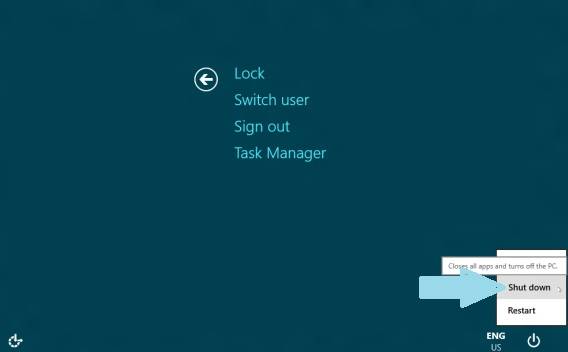
Denne metoden er ganske enkel å implementere. Den eneste ulempen er behovet for å trykke på flere taster samtidig. For noen brukere er dette ganske problematisk av ulike årsaker.
Slik starter du datamaskinen på nytt via kommandolinjen i Windows 8
Omstarten utføres også ved hjelp av kommandolinjen, som kan startes veldig raskt i alle operativsystemer fra Microsoft. I den åttende versjonen kan du bruke to metoder for å starte kommandolinjen.
Den enkleste måten å gjøre dette på er:
- trykk på tastekombinasjonen "CTRL" + "R" - hente frem feltet for å legge inn en kommando;
- i vinduet som åpnes, skriv "cmd.exe";
- trykk enter".

Det er en viktig ulempe ved å bruke denne metoden - den lanseres på vegne av den nåværende brukeren.
For å starte den kommandolinje på vegne av administratoren bør du utføre følgende trinn:

Hvis ønskelig, vil det ikke bare være mulig å starte den aktuelle funksjonen, men også å utføre andre handlinger med den. For å utføre en omstart, må du angi riktig kommando - "Shutdown" eller "Ping".
Video: Installere avslutningsknapper
Avslutningsteam
For å bruke Shutdown-kommandoen må du utføre følgende enkle operasjoner:
- start kommandolinjen ved å bruke en av metodene som er oppført ovenfor (den mest praktiske og passende i en bestemt situasjon);
- gå inn med tastaturet "Skru av";
- trykk på en tast "Tast inn".
En viktig fordel med Shutdown-kommandoen er at den er veldig allsidig. Ved å bruke den kan du også fjernstarte en annens datamaskin. For å gjøre dette, bare rykk inn ett mellomrom fra det siste tegnet i kommandoen og skriv inn etter tegnet "/" bokstaven "i". En dialogboks vil dukke opp som lar deg fullføre operasjonen.

Også denne metoden gjør det mulig å bruke forsinket avstengning. For å gjøre dette, legg bare til suffikset "–r" på slutten av linjen. Etter å ha trykket "Enter", vil et vindu dukke opp som varsler deg om at arbeidet vil være fullført om 1 minutt. Om nødvendig kan du velge hvilken som helst avstengingstid.
Bruke "Ping"-kommandoen
"Ping"-kommandoen er nødvendig for å pinge eksterne nettverksenheter. Den brukes også til å forberede den eksterne PC-en for en påfølgende omstart. Ofte er dette stadiet det vanskeligste for å gjennomføre en operasjon av den aktuelle typen.
For å gjøre PC-en tilgjengelig for ekstern omstart, må du gjøre følgende:

Løse problemer med omstart
Noen ganger oppstår situasjoner når det av en eller annen grunn er umulig å starte operativsystemet på nytt. En av de vanligste årsakene til manglende evne til å slå av eller starte operativsystemet på nytt normalt er mangelen på passende sjåfører til enhver enhet. Oftest er det et skjermkort. Å identifisere dette problemet enkelt nok.
De mest åpenbare tegnene er:
- når du trykker på avslutningsknappen, øker wininit.exe belastningen på prosessoren (50% eller mer);
- begynner å bli konsumert et stort nummer av minneprosess kalt "Oppstart".
Å løse dette problemet er ganske enkelt - du bør installere mest siste versjoner drivere for alle enheter. I de fleste tilfeller lar dette deg bli kvitt ulike problemer som oppstår når du prøver å starte på nytt.
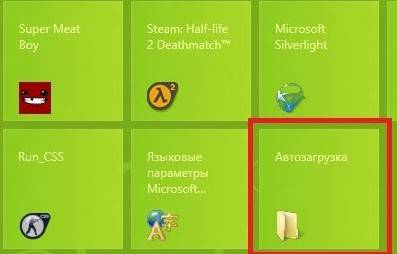
Også manglende evne til å utføre en normal omstart av operativsystemet kan oppstå på grunn av en "fuktig" versjon installert Windows 8. De aller første distribusjonene som distribueres av Microsoft har mindre konflikter med noe utstyr. Problemer av denne typen oppstår spesielt ofte på Asus-utstyr.
Det kan bare være to veier ut av denne situasjonen:
- installere en senere OS-versjon;
- installasjon av den nyeste oppdateringen fra Microsoft, som inneholder alle mulige reparasjoner (den må lastes ned fra den offisielle nettsiden).
En annen grunn til umuligheten av å starte på nytt kan være installert tidligere programvare(spill, kontorapplikasjoner eller noe annet). Det er mulig å avgjøre hvilket program som har skylden for feilen ganske enkelt - ved elimineringsmetoden.
Video: Windows 8.1 avslutningsknapp i menyen
Du bør se installasjonsdatoene og slette de siste installerte programmer. De tre årsakene som er oppført ovenfor er de vanligste når det oppstår en feil som forhindrer omstart. Vanligvis tar det minimalt med tid og krefter å løse dem.
Hvis problemet ikke kan løses, bør du kontakte en kvalifisert fagperson. Å starte systemet på nytt er en ganske enkel prosess for brukeren, men ekstremt nødvendig for selve datamaskinen. Siden langsiktig arbeid uten å tømme personsøkerfilen og tilfeldig tilgang minne reduserer PC-ytelsen betydelig, bør slike situasjoner unngås. Hvis det er umulig å starte på nytt, må problemet rettes umiddelbart.
Omstart kan gjøres forskjellige måter– både vanlige, tilgjengelige for alle brukere, selv ikke de mest erfarne, og ved hjelp av spesielle kommandoer. Det anbefales å kjenne dem alle, dette vil minimere sannsynligheten for problemer med din personlige datamaskin.
>Omstart av en datamaskin som kjører Windows 8. Det ser ut til at det ikke er noe å skrive om dette emnet, men nei. Ikke alle brukere som har blitt eiere av enheter med et nytt operativsystem eller har installert G8 på enhetene sine vet alle måtene de kan starte en datamaskin som kjører Windows 8 på nytt på. Faktum er at det nye grensesnittet kalt Metro ikke inneholder det vanlige og Start-knappen, som dukket opp for mer enn to tiår siden i Windows 95, lar deg raskt starte datamaskinen på nytt.
I dag er det vi skal gjøre å samle alle de kjente metodene for å starte G8 på nytt i en enkelt artikkel.
Bruke Charms-panelet
G8-utviklerne introduserte Charms-panelet i det nye operativsystemet. Det er en ugjennomsiktig vertikal meny som dukker opp ved høyre kant, og gir brukeren rask tilgang til grunnleggende funksjoner og Windows-innstillinger 8.
- Hent frem Charms-menyen. Dette gjøres ved å sveipe til høyre på skrivebordet for en berøringsenhet eller ved å flytte markøren til et hvilket som helst høyre hjørne av skjermen.
- Flytt ned eller opp (avhengig av plasseringen av markøren) til "Alternativer"-knappen, laget i form av et tannhjul, og klikk på den.
- I rullegardinmenyen klikker du på den sentrale knappen merket "Avslutt."

- Velg "Start på nytt" for å slå av datamaskinen og starte den på nytt.

- Vi venter til alle aktive og bakgrunnsapplikasjoner og -tjenester fullfører arbeidet, slår av datamaskinen og laster deretter operativsystemet.
Alt tar ikke mer enn 1 minutt i fravær av et stort antall automatisk lanserte applikasjoner og åpne "tunge" programmer og programvarepakker.
Før du starter datamaskinen på nytt, er det best å lagre aktiviteten. åpen kildekode programvare, og lukk dem for å fremskynde avslutningen.
Kombinasjon"Alt+F4"
Den globale tastekombinasjonen "Alt + F4" sender et lukkesignal til vinduer og applikasjoner. Å bruke den på skrivebordet vil sende Windows 8 et avslutningssignal, eller rettere sagt kalle opp en meny som lar deg slå av eller starte datamaskinen på nytt.
- Lukk kjørende applikasjoner.
- Bytt til skrivebordet ved å bruke "Alt + Tab" eller minimer alle vinduer-knappen.
- Trykk "Alt + F4".
- Bruk tastaturmarkørblokken eller musepekeren, velg "Reboot" og bekreft operasjonen med "Enter" eller "Ok"-knappen.

Å ringe datamaskinen omstart-kommandoen presenteres med flere alternativer fra brukerens synspunkt, men på systemnivå kommer alle disse måtene å starte Windows 8 på nytt ned til å sende en enkelt systemkommando med argumenter.
Vi starter kommandotolken og legger inn kommandoen "avslutning" i den, beregnet på å stenge arbeidet, med parametrene:
- -r – er ansvarlig for å starte systemet på nytt;
- -t 0 – forsinkelse i sekunder til arbeidet er fullført (0 – ingen forsinkelse);
- -f – umiddelbar lansering av alle applikasjoner.
Som et resultat vil kommandoen ha formen "shutdown -r -f -t 0".
Hvis ingen tid er angitt, vil Windows sende en kommando for å starte datamaskinen på nytt etter at det har gått 60 sekunder siden kommandoen ble utført.

I Windows 8 har utformingen av operativsystemet blitt betydelig redesignet sammenlignet med den allerede klassiske "Seven" eller Win XP. Grensesnittet heter nå Metro UI. Endringene påvirket arrangementet av mange elementer, og nye måter å kalle ulike funksjoner dukket opp. Standard meny "Start" erstattet med et flislagt grensesnitt. Samtidig er plasseringen av strømknappen og start Windows på nytt 8.
Metoder for å starte en datamaskin på nytt i Windows 8
Det finnes et stort antall metoder for å starte datamaskinen på nytt i Windows 8. Den enkleste er Restart-knappen på systemenhet. Men det anbefales å bruke det bare når operativsystemet fryser. I andre tilfeller er det bedre å velge sikrere alternativer, som vil bli diskutert nedenfor.
Metode 1: Charms-menyen
En av G8s nyvinninger var utseendet til Charms-panelet. Du kan kalle det ved å flytte musen til høyre hjørne av skjermen. En meny bestående av fem elementer åpnes. Velg blant dem "Alternativer". Klikk deretter på strømikonet nederst.  En kontekstmeny åpnes med alternativer for å slå av datamaskinen.
En kontekstmeny åpnes med alternativer for å slå av datamaskinen.
Det er et alternativt alternativ for å ringe menyen "Alternativer". Bare trykk på Win + I-knappene samtidig. Den videre prosedyren er den samme.
Metode 2: Hurtigtaster
Du kan også starte Windows 8 på nytt ved hjelp av hurtigtaster. Avslutningsmenyen aktiveres via kombinasjonen Alt + F4. Åpne popup-listen og velg alternativet for å starte datamaskinen på nytt. Og klikk deretter "OK".
Metode 3: Ny startmeny
Selv om "Start" betydelig redesignet, gjenstår avslutningsmenyen for datamaskinen. Men ikonet for å ringe det er flyttet til øvre høyre hjørne, ved siden av søkeikonet og kontonavnet.  Derfra kan du starte PC-en på nytt.
Derfra kan du starte PC-en på nytt.
Metode 4: Snarveier på skrivebordet
Du kan lage en spesiell snarvei for å starte datamaskinen på nytt. I dette tilfellet aktiveres den ved å dobbeltklikke. For å gjøre dette, gå til en hvilken som helst mappe eller skrivebord. I det ledige feltet trykker du på RMB. Velg deretter "Lag snarvei". Skriv inn følgende i boksen som vises:
avslutning /r /f /t 00
 Deretter må du spesifisere et navn for snarveien, du kan skrive inn et hvilket som helst navn, for eksempel Start på nytt. Når du dobbeltklikker på den, starter systemet på nytt.
Deretter må du spesifisere et navn for snarveien, du kan skrive inn et hvilket som helst navn, for eksempel Start på nytt. Når du dobbeltklikker på den, starter systemet på nytt.
Merk: i kommandoen /-attributtett med et digitalt suffiks indikerer tiden før PC-en starter på nytt. Eksemplet viser en verdi på null, men du kan angi hvilken som helst forsinkelse (registrert i sekunder).
Utnyttelse

